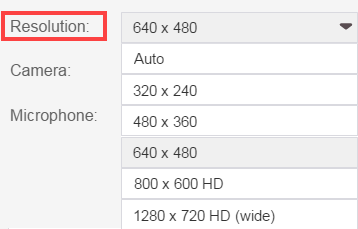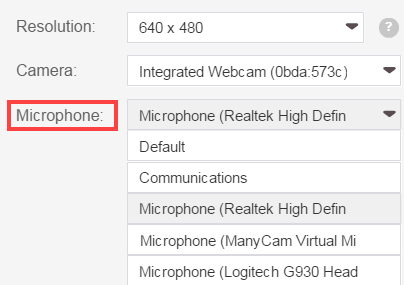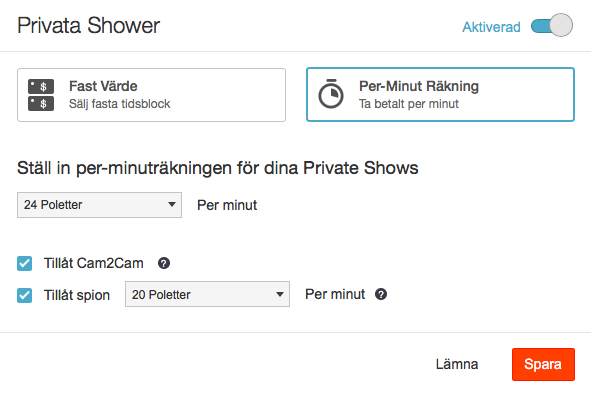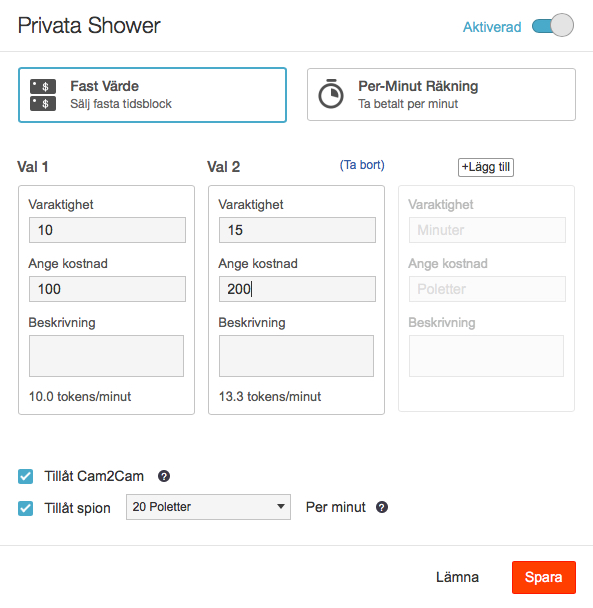Hur du fyller ut ditt sändningsfönster är viktigt, det kan sätta tonerna i ditt rum och göra det lättare för dina fans att få en inblick i vad de kan förvänta sig.
När du trycker på ’Sänd’ som finns på CAM4’s hemsida kommer du att se:
Din ‘Starta Sändnings-meny’
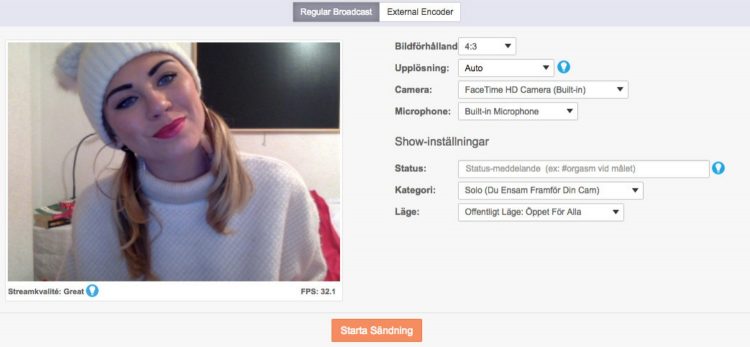
1. Typ av sändning
Regular Broadcast (Vanlig Sändning)
Denna är den vanligaste typen av sändning hos CAM4.
External Encoder (Extern Kodning)
Om du har erfarenhet av extern kodningsmjukvara, kan du använda denna flik för att ansluta din externa stream till CAM4.
Lär dig mer om extern kodning.
2. Video/Ljudinställningar
Upplösning
Ställ in din videoupplösning här. Det kan vara bäst att fortsätta ha den på Auto för att låta CAM4 välja den bästa upplösningen för din hårdvara och anslutning.
Video
Välj källa för din webbkamera genom att klicka på den vita pilen så att du får tillgång till dropdown-menyn där du sedan väljer din webbkamera.
Om du inte ser din kamera eller tredjeparts-mjukvaran (manycam/splitcam/camtwist) du behöver, se över dina inställningar och starta om din sändning.
Mirofon
Använd matchande källa för din mikrofon och webbkamera. Alltså, om du väljer:
- Logitech webcam välj> Logitech microphone
- Manycam virtual webcam välj> Manycam virtual microphone
- Integrated webcam (inbyggd kamera) välj> Built in microphone
3. Show-Inställningar
Meddelandestatus
Din status hittar du längst upp i ditt sändningsfönster och under din miniatyrbild på CAM4’s hemsida.
Detta är ett perfekt ställe att:
- Skriva en rolig eller sexig hälsning till dina fans.
- Bjuda in tittare till att gå med i din Fanclub.
- Marknadsföra dina sociala medier.
- Ange detaljer om din show.
- Promota din amazon-önskelista.
- Annonsera videos/varor du har till försäljning.
- Lyfta upp tävlingar/lotterier/teman du har på gång i ditt rum.
- Bjuda in dina fans till att läsa din profil.
Använd hashtags (ex: #anal #cum #solo) för att bli upptäckt snabbare!
Typ av Show
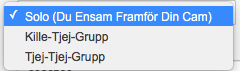
Välj din typ av show ur dropdown-menyn. Beroende på det kön du angav i dina kontoinställningar kommer dina val att vara:
- Solo (Ensam framför cam)
- Man/Kvinna (Grupp)
- Man/Man (Grupp)
- Kvinna/Kvinna (Grupp)
Detta kommer att sätta dig i rätt kategori på CAM4’s hemsida, och göra dig kvalificerad till ‘Cam of the day’-tävlingen för den kategorin.
Rumsläge
Ditt rumsläge styr vem som kan komma in i ditt rum. Offentligt läge kommer att göra dig synlig för hela sidan. Folk kommer att kunna gå in på din sändning direkt från CAM4’s hemsida.
![]()
Om du är Guldmedlem på CAM4 kan du välja Privat läge. Med Privatläget kan du se till att tittare måste använda ett visst lösenord för att få komma in till ditt rum. Du har också tillgång till specifika filter som man kan utnyttja i ditt rum.

4. Förhandsvisning för sändning
Förhandsvisning för sändningsfönstret
Här kan du se en förhandsvisning för din sändning. Passa på att ta en extra titt så att allting ser bra ut innan du går live!
FPS
Detta visar din pågående bild per sekund. Högre FPS betyder en mjukare stream.
Sändningskvalité
CAM4 kommer att hålla koll på kvalitén för din stream för att du ska få reda på eventuella problem innan du går live. Om kvalitén på din stream är låg, försök att ändra din upplösning till Auto.
5. Starta sändning
![]()
Tryck på denna knapp för att gå live på CAM4 med din alldeles egna cam-show!
Ditt sändningsfönster!
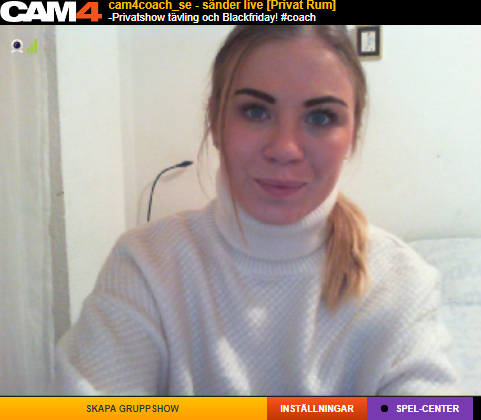
En Group Show fungerar på samma sätt som en Private Show, men istället för tokens per minut, köper tittarna en biljett för att delta. Tittarna kan fortfarande ge dig dricks under Group Showen.
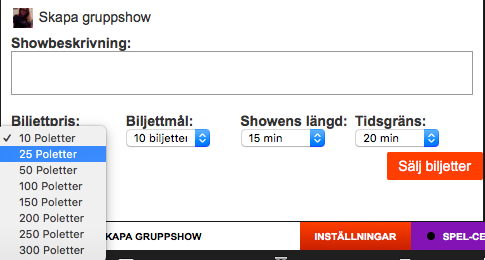
I din Group Show-meny kan du ställa in följande:
- En detaljerad beskrivning för din show så att dina tittare blir nyfikna.
- Priset på biljetten till din show.
- Hur många biljetter du behöver sälja för att genomföra showen.
- Längden på ditt performance.
- En tidsram för hur länge din Group show-biljetter kommer att va tillgängliga.
Om de antal biljetter som du behöver få sålda inte säljs till showen innan tidsramen har gått ut, har du fortfarande möjlighet att genomföra showen ändå. Om du bestämmer dig att INTE göra showen, kommer de tokens som spenderats på köpta biljetter att skickas tillbaka till köparna.
![]()
I en Private Show tjänar du tokens per minut eller via tidsblock. En Private show startar genom att du accepterar en Privat show-förfrågan från en tittare. Standardvärdet på tokens är inställt på 24 tokens per minut, och 6 tokens per minut för spioner. Spioner kan bara titta, inte chatta eller höra dig. Tittarna kan också ge dig dricks under din Private Show.
I din Private Show-meny kan du ställa in följande:
*Privat/Spion show-tokens per minut/tidsblock
*Tillåta/neka spion-tittare till din privata show
*Tillåta Cam2Cam under privata shower (Denna funktion tillåter dig att se och höra dina tittare under din privata show)
*Tillåta/neka privat show-förfrågningar
Du kan ändra dessa inställningar när som helst.
Private show-förfrågningar kommer in i den ordning de har gjorts.

Det kommer även att komma en ‘pop up’ i ditt sändningsfönster när en förfrågning om Private Show görs. 
Du har möjligheten att tillåta eller neka en Private show-förfrågan.
![]()
Du kan alltid ta emot dricks, men du kommer inte att nå ditt mål innan du ställt in ett. Tryck in det token-belopp du önskar att tjäna, och en dricks-widget kommer att dyka upp på höger sida så att du kan hålla koll på hur mycket dricks du har tjänat.
10 Tokens = 1 US dollar
1000 Tokens = 100 US dollars

Så här kommer din dricks-widget att se ut.
![]()
Ange längden på din show i minuter. Detta låter dina tittare veta hur lång tid du kommer att vara online.

Din textruta är där du beskriver din show, eller dricksbelopp för förfrågningar. En välfylld textruta talar om för dina tittare vad de kan förvänta sig när de kommer in i ditt rum. Dessutom förhindrar textrutan oändliga frågor om din show.
Tipsmeny
Dina tittare kommer att kunna göra förfrågningar direkt från tipsmenyn (knappen med de 3 prickarna i listan) och betala in tokens. Dessutom kommer de inkomna tipsen att bidra till att nå målet.

Så här aktiverar du tipsmenyn.
Aktivera tipsmenyn från det nedre fältet i sändningsfönstret. Ange en beskrivning av åtgärderna och kostnaden för varje i tokens. Du kan ange upp till 12 alternativ som ska inkluderas i din meny med beskrivning och respektive tokenkostnad.
Din tipsmeny, när den väl har ställts in och sparats, kommer bekvämt att tillhandahålla din prislista varje gång du aktiverar den, även i framtida sändningar.
Om du vill ha mer information för att komma igång med din sändning, se till att läsa artikeln Internet & Webcam – Grunderna